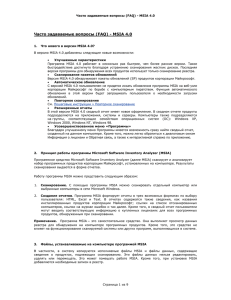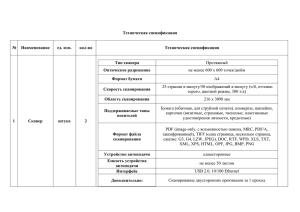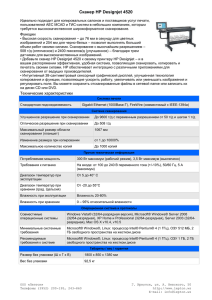Часто задаваемые вопросы (FAQ) - MSIA 5.1
advertisement
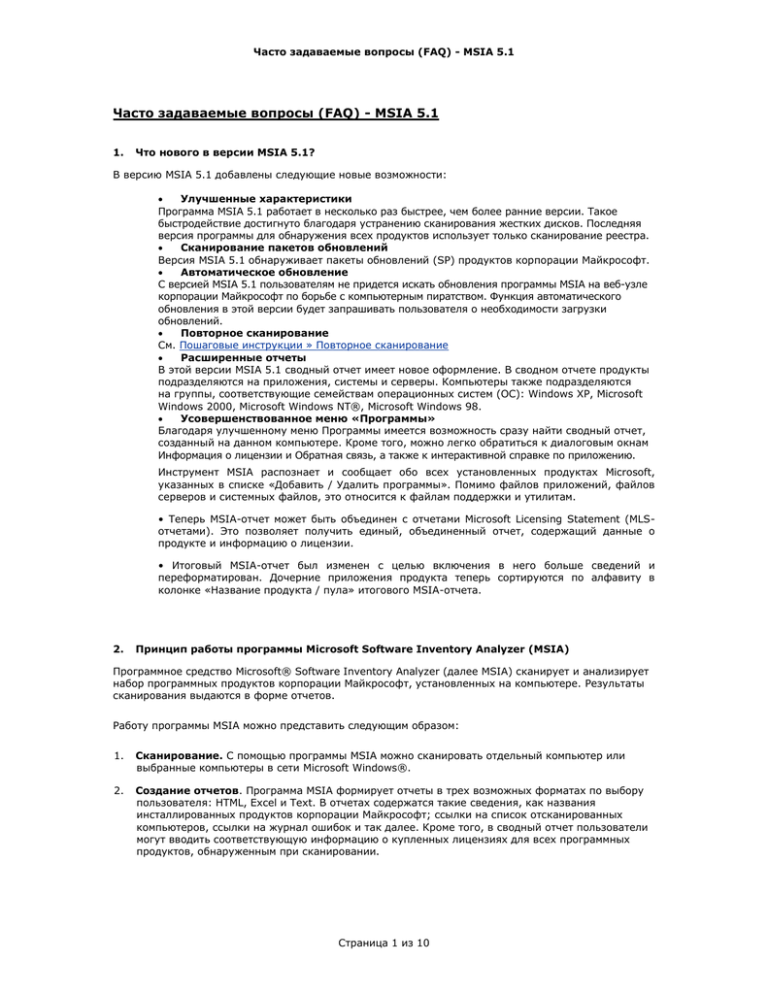
Часто задаваемые вопросы (FAQ) - MSIA 5.1 Часто задаваемые вопросы (FAQ) - MSIA 5.1 1. Что нового в версии MSIA 5.1? В версию MSIA 5.1 добавлены следующие новые возможности: Улучшенные характеристики Программа MSIA 5.1 работает в несколько раз быстрее, чем более ранние версии. Такое быстродействие достигнуто благодаря устранению сканирования жестких дисков. Последняя версия программы для обнаружения всех продуктов использует только сканирование реестра. Сканирование пакетов обновлений Версия MSIA 5.1 обнаруживает пакеты обновлений (SP) продуктов корпорации Майкрософт. Автоматическое обновление С версией MSIA 5.1 пользователям не придется искать обновления программы MSIA на веб-узле корпорации Майкрософт по борьбе с компьютерным пиратством. Функция автоматического обновления в этой версии будет запрашивать пользователя о необходимости загрузки обновлений. Повторное сканирование См. Пошаговые инструкции » Повторное сканирование Расширенные отчеты В этой версии MSIA 5.1 сводный отчет имеет новое оформление. В сводном отчете продукты подразделяются на приложения, системы и серверы. Компьютеры также подразделяются на группы, соответствующие семействам операционных систем (ОС): Windows XP, Microsoft Windows 2000, Microsoft Windows NT®, Microsoft Windows 98. Усовершенствованное меню «Программы» Благодаря улучшенному меню Программы имеется возможность сразу найти сводный отчет, созданный на данном компьютере. Кроме того, можно легко обратиться к диалоговым окнам Информация о лицензии и Обратная связь, а также к интерактивной справке по приложению. Инструмент MSIA распознает и сообщает обо всех установленных продуктах Microsoft, указанных в списке «Добавить / Удалить программы». Помимо файлов приложений, файлов серверов и системных файлов, это относится к файлам поддержки и утилитам. • Теперь MSIA-отчет может быть объединен с отчетами Microsoft Licensing Statement (MLSотчетами). Это позволяет получить единый, объединенный отчет, содержащий данные о продукте и информацию о лицензии. • Итоговый MSIA-отчет был изменен с целью включения в него больше сведений и переформатирован. Дочерние приложения продукта теперь сортируются по алфавиту в колонке «Название продукта / пула» итогового MSIA-отчета. 2. Принцип работы программы Microsoft Software Inventory Analyzer (MSIA) Программное средство Microsoft® Software Inventory Analyzer (далее MSIA) сканирует и анализирует набор программных продуктов корпорации Майкрософт, установленных на компьютере. Результаты сканирования выдаются в форме отчетов. Работу программы MSIA можно представить следующим образом: 1. Сканирование. С помощью программы MSIA можно сканировать отдельный компьютер или выбранные компьютеры в сети Microsoft Windows®. 2. Создание отчетов. Программа MSIA формирует отчеты в трех возможных форматах по выбору пользователя: HTML, Excel и Text. В отчетах содержатся такие сведения, как названия инсталлированных продуктов корпорации Майкрософт; ссылки на список отсканированных компьютеров, ссылки на журнал ошибок и так далее. Кроме того, в сводный отчет пользователи могут вводить соответствующую информацию о купленных лицензиях для всех программных продуктов, обнаруженным при сканировании. Страница 1 из 10 Часто задаваемые вопросы (FAQ) - MSIA 5.1 Примечание. Программа MSIA – это самостоятельное средство. Она выполняет просмотр данных реестра для обнаружения на компьютере программных продуктов. Кроме того, это средство не влияет на функционирование сканируемой системы или других программ, выполняющихся в системе. 3. Файлы, устанавливаемые на компьютере программой MSIA В частности, в систему копируются исполняемые файлы MSIA и файлы данных, содержащие сведения о продуктах, подлежащих сканированию. Эти файлы данных нельзя редактировать, удалять или перемещать. Это может помешать работе MSIA. Кроме того, при установке MSIA добавляются необходимые записи в реестр. Во время сканирования в сетевом режиме исполняемые файлы и файлы данных устанавливаются на том компьютере, с которого запускается процесс инвентаризации. При сканировании сети на другие компьютеры ничего не копируется, так как файлы просматриваются на компьютере, с которого было запущена средство MSIA. 4. Логика сканирования программы MSIA В зависимости от типа сканирования используется следующая логика: 1. Локальное сканирование MSIA ищет все установленные продукты Microsoft в реестре и затем представляет пользователю пользовательский интерфейс выбранных продуктов. MSIA сканирует продукты Microsoft, указанные пользователем. Выбранные продукты определяются программой MSIA на компьютерах путем просмотра разделов реестра, соответствующих их инсталляции. при обнаружении таких сведений они сопоставляются со сведениями из файлов данных программы MSIA. Сканируемый продукт заносится в отчет, если сведения совпадают. 2. Сетевое сканирование В сетевом сканировании применяются те же шаги, что и в локальном сканировании с той лишь разницей, что программа MSIA перед началом сетевого сканирования проверяет связь. Система проверяет привилегии доступа пользователя ко всем компьютерам, подлежащим сканированию. Если привилегий нет, программа MSIA выполняет следующие действия в зависимости от выбора, сделанного пользователем: Сообщает об ошибке и ожидает ответа пользователя. Игнорирует ошибку, регистрирует ее и продолжает работу, не требуя ответа пользователя. Аналогично, пользователь может определить для программы MSIA следующие действия при возникновении сетевой ошибки: Прервать. Зарегистрировать ошибку и прервать работу приложения. Игнорировать. Игнорировать ошибку, зарегистрировать ее и продолжить работу, не требуя ответа пользователя. Выдать запрос. Выдать сообщение об ошибке и ожидать ответа пользователя. Для возможности сканирования сетевых ПК, работающих с версиями операционной системы Windows 98 или Windows Millennium Edition, должен быть предоставлен доступ к жестким дискам этих компьютеров. Это должны быть общие ресурсы <имя жесткого диска>$. Кроме такого доступа, должны быть включены службы удаленного администрирования и удаленного реестра. Для получения дополнительных сведений см. Windows 98, Windows Millennium Edition scanning. 5. Форматы отчетов, создаваемых программой MSIA, и место их сохранения Программа MSIA позволяет создавать отчеты в трех форматах: HTML (по умолчанию), Microsoft Office Excel® и Text. Пользователи должны выбрать нужные форматы. Отчеты сохраняются в папке, указанной пользователем; однако по умолчанию используется папка <установочный каталог MSIA>\Reports (<установочный каталог MSIA> – это папка, в которую установлена программа MSIA). Страница 2 из 10 Часто задаваемые вопросы (FAQ) - MSIA 5.1 6. В сводном отчете, созданном программой MSIA указано, что на компьютере имеются установленные продукты корпорации Майкрософт, но нет ни одной лицензии. Чем это объясняется, поскольку лицензии были приобретены? Программа MSIA сканирует компьютер на наличие продуктов корпорации Майкрософт и сообщает количество установленных продуктов, однако сведения о соответствующих лицензиях необходимо ввести ВРУЧНУЮ. В сводном HTML-отчете имеется ссылка «Добавить/обновить информацию о покупке лицензий», щелкнув которую, можно добавить или обновить информацию о приобретенных лицензиях. Кроме того, можно посетить веб-узел http://www.microsoft.com/resources/sam/what_basics_licensingDocs.mspx для получения дополнительных сведений о программах лицензирования корпорации Майкрософт. 7. Получает ли корпорация Майкрософт данные или сведения о сканировании, если используется программа MSIA? Нет. Результаты сканирования абсолютно конфиденциальны. Корпорация Майкрософт не получает сведения о том, что сканируется или инвентаризируется. 8. Повлияет ли это средство на программы на данном компьютере или в сети? Нет. Запуск этого средства не повлияет на программы или данные на компьютере, поскольку оно не взаимодействует с какими-либо программными файлами. Оно просто сканирует реестры выбранных компьютеров. 9. Каковы минимальные требования к системе для запуска MSIA? Для получения этих сведений см. Microsoft Software Inventory Analyzer - System Requirements. 10. Может ли средство MSIA сканировать компьютеры в сетях Novell? Нет. Средство MSIA предназначено для сканирования компьютеров только в сетях Microsoft Windows. 11. При сканировании компьютеров в сети для некоторых компьютеров система запрашивает имя пользователя и пароль или выдает следующее сообщение об ошибке: «Реестр компьютера '<имя_компьютера>' недоступен. Ошибка подключения: неизвестное имя пользователя или неправильный пароль». Права администратора домена на этих компьютерах имеются. Что следует сделать? Для устранения указанной выше ошибки выполните следующие действия. 1. Убедитесь, что все компьютеры находятся в сети Microsoft Windows. Другие сети, включая сети Novell, программой MSIA не поддерживаются. 2. Убедитесь, что пользователь, вошедший в систему компьютера с запущенной программой MSIA, имеет права администратора на целевом (сканируемом ) компьютере. 3. Если на компьютере, доступ к которому не был предоставлен, используются операционные системы Windows 98 или Windows Millennium Edition, то для получения сведений об устранении неполадки см. MSIA - Windows 98, Windows Millennium Edition - сетевое сканирование. Страница 3 из 10 Часто задаваемые вопросы (FAQ) - MSIA 5.1 4. Убедитесь, что есть возможность подключиться к реестру компьютера, не предоставившего доступ, с компьютера, на котором запущено средство MSIA. (Для подключения к реестру другого компьютера необходимо запустить программу regedit.exe, выбрать команды Реестр -> Подключить сетевой реестр и указать имя компьютера.) При неудачной попытке связи с реестром см. соответствующую документацию или справку операционной системы или обратитесь к системному администратору. 12. При сетевом сканировании программа MSIA не обнаруживает Windows 3.1 и DOS. Программа MSIA предназначена для сканирования и обнаружения операционных систем только версии Windows 98 и более поздних версий. 13. Будет ли программа MSIA производить поиск продуктов других поставщиков? Нет. Программа MSIA предназначена для сканирования и обнаружения только продуктов корпорации Майкрософт. 14. Будет ли MSIA искать все продукты Microsoft, указанные в моем системном списке Добавить / удалить программы? Да. MSIA 5.1 ищет все продукты Microsoft, указанные в списке «Добавить / удалить программы» в сканируемой системе или сетевой системе. Помимо установленных файлов приложений, файлов серверов и системных файлов, это относится ко всем файлам поддержки и утилитам. 15. Каким образом осуществляется обратная связь и уточняются неясности по поводу программы MSIA? Ответы на большинство вопросов можно найти в пошаговых инструкциях по программе MSIA, которые доступны на веб-узле http://go.microsoft.com/?linkid=9244536 При возникновении дополнительных вопросов по устранению неполадок можно обратиться в корпорацию Майкрософт, выполнив одно из следующих действий. 1. Откройте сводный HTML-отчет и щелкните ссылку «Предоставить обратную связь или сообщить о проблемах». Имейте в виду, что эта ссылка имеется только в отчетах, созданных программой MSIA версии 2.1 или более поздней версии. 2. Предоставьте необходимые сведения. 16. В чем заключается функция «Объединить сводный отчет»? Версии MSIA 2.1 и более поздние позволяют объединять и консолидировать сводные отчеты. Ниже приведено краткое описание этого процесса. Создайте сводный отчет путем локального или сетевого сканирования. Выполните дополнительное сканирование компьютеров, которые не были включены в предыдущий сеанс сканирования с данного компьютера. Объедините последний отчет с предыдущим. Удалять или перемещать какие-либо файлы, связанные с отчетом MSIA, вручную не следует. Версия MSIA 3.1 или более поздняя позволяет также объединять отчеты с нескольких компьютеров. Для этого в окне «Объединить отчет» необходимо ввести имена компьютеров, с которых производилось предыдущее сканирование и отчеты для которых требуется объединить в новый сводный отчет. Страница 4 из 10 Часто задаваемые вопросы (FAQ) - MSIA 5.1 Для этого можно установить флажок «Объединить сводный отчет с предыдущим отчетом» в окне мастера объединение отчетов. Для получения дополнительных сведений см. Step-by-step Guide » Consolidate Report. Примечание. Все отчеты, которые требуется объединить, должны быть созданы с использованием одной версии программы. 17. Сеть уже была отсканирована. Теперь требуется отсканировать новые компьютеры в сети. Существует ли способ объединения этих отчетов в один общий отчет? При выполнении нового сеанса сканирования с помощью программы MSIA версии 2.1 или более поздней версии на шаге мастера «Объединить отчет» установите флажок «Объединить сводный отчет с предыдущим отчетом». При использовании программы MSIA версии 3.1 или более поздней имеется также возможность объединить сводные отчеты с отчетами, созданными на других компьютерах. Примечание. Этот вариант доступен только при использовании в предыдущем сканировании программы MSIA версии 2.1 или более поздней. В программе MSIA версии 2.0 этот флажок отсутствует. Объединение поддерживается для отчетов, созданных при сканировании с помощью программы MSIA только версии 2.1 или более поздних версий. Укажите все необходимые сведения и нажмите кнопку Готово на шаге мастера «Завершение работы мастера MSIA». Будет создан общий сводный отчет. • С помощью MSIA 5.1 вы также можете объединить итоговый MSIA-отчет с MLS-отчетами. Это помогает вам более эффективно сопоставлять информацию о продукте Microsoft и соответствующую лицензионную информацию о ваших системах. Для этого при запуске сканирования сети или локального сканирования в окне «Объединить отчет» отметьте пункт «Объединить итоговый отчет с MLS-отчетом» и выберите MLS-отчет для объединения. Созданный отчет объединяет информацию о продукте, содержащуюся в итоговом MSIA-отчете, и соответствующую информацию о лицензии, которая содержится в MLS-отчете. 18. Можно ли присоединить отчет, имеющийся на другой машине? Да. Отчеты, имеющиеся на разных машинах, могут быть объединены при условии, что они созданы с помощью программы MSIA одной и той же версии. Для этого в окне «Объединить отчет» необходимо установить флажок «Объединить сводный отчет с отчетами, созданными на других компьютерах». В текстовое поле необходимо ввести имена тех компьютеров, отчеты с которых требуется объединить, используя в качестве разделителя списка точку с запятой. 19. Почему флажок «Объединить сводный отчет с предыдущим отчетом» недоступен при запуске программы MSIA версии 3.1 или более поздней версии? Этот флажок может быть недоступен по одной из следующих причин: при предыдущем сканировании с этого компьютера использовалась более ранняя версия программы MSIA, чем 2.1; папка для отчетов от предыдущего сканирования указана неправильно; отсутствуют некоторые ключевые файлы, которые содержат информацию о предыдущем сканировании; отчет уже объединялся с отчетами с других компьютеров. Версия MSIA 3.1 не позволяет объединять уже объединенные отчеты. Страница 5 из 10 Часто задаваемые вопросы (FAQ) - MSIA 5.1 20. Имеется ли способ объединения сводного отчета при сохранении старых сводных отчетов? Да. Для этого при первом сканировании в окне мастера «Форматы отчетов» вводят путь для сохранения отчетов (например Path1). При втором сканировании вводят другой путь для сохранения отчетов (например Path2) и выбирают вариант объединения сводных отчетов. По окончании второго сеанса сканирования в папке Path1 будет находиться сводный отчет Scan1, а в папке Path2 будет находиться общий сводный отчет, созданный в результате двух сеансов сканирования: Scan1 и Scan2. 21. Как определить версию программы MSIA? Номер версии MSIA можно определить, щелкнув кнопку О программе MSIA на шаге мастера MSIA «Вас приветствует мастер MSIA». Для получения дополнительных сведений см. Step-by-step Guide » The Welcome Screen. 22. Известно, что на ряде компьютеров с операционными системами Windows 98 и Windows Millennium Edition установлен Microsoft Office. Однако похоже, что программа MSIA не может обнаружить Office при сетевом сканировании. Что следует сделать? Это происходит из-за того, что на этих компьютерах с Windows 98 не включена служба удаленного реестра. Ее можно легко включить, ознакомившись со статьей «Microsoft Software Inventory Analyzer – Windows 98, Windows Millennium Edition - network scanning» на веб-узле http://go.microsoft.com/?linkid=9244536. 23. Позволяет ли программа MSIA сканировать скрытые компьютеры? Да. Версии MSIA 3.0 и выше могут сканировать скрытые компьютеры. Для сканирования таких компьютеров в окне мастера Режим выбора компьютеров устанавливается флажок Выберите имя(ена) компьютера(ов). 24. В чем заключается функция сценариев входа? Для сканирования компьютеров с Windows 9x или Windows Millennium Edition программе MSIA требуется, чтобы на этих компьютерах были включены службы удаленного администрирования и удаленного реестра. Для программы MSIA версии 2.1 и более ранних версий пользователям требовалось сделать это вручную. На компьютерах с Windows 9x и Windows Millennium Edition эти службы включаются сценариями входа. Для получения сведений об использовании сценариев входа см. документ LogonScriptSetup.rtf, установленный с программой MSIA 3.0. Этот файл находится в папке <Путь к программе MSIA>\ForWin9x. Страница 6 из 10 Часто задаваемые вопросы (FAQ) - MSIA 5.1 25. Как запустить сценарии входа в систему, чтобы обеспечить сканирование компьютеров с Windows 9x? Для получения сведений о запуске сценариев входа см. документ LogonScriptSetup.rtf, установленный вместе с программой MSIA 3.0. Этот файл находится в папке <Путь к программе MSIA>\ForWin9x. 26. С какими контроллерами доменов работают сценарии входа? Сценарии входа работают с контроллерами доменов на платформе серверов Windows NT или Windows 2000. 27. Какие преимущества предоставляет использование сценариев входа? Благодаря сценариям входа не требуется вручную настраивать службы удаленного администрирования и удаленного реестра на компьютерах с Windows 98 и Windows Millennium Edition. Программе MSIA эти службы требуются для возможности сканирования таких компьютеров. 28. Для чего служат пользовательские настройки? Для выполнения частых сканирований настройки сканирования могут быть сохранены в файле пользовательских настроек. Пользовательские настройки могут использоваться для запуска программы MSIA из командной строки. Файл пользовательских настроек, используемый при последующих сканированиях, можно создать, установив флажок Создать пользовательские настройки в окне мастера Настройки сканирования. Следующие данные в объединенном итоговом отчете могут варьироваться в зависимости от их наличия в MLS-отчете: • В дополнительной колонке под заголовком «Версия лицензии» показана версия приложения, обнаруженная инструментом MSIA. • Дочерние приложения продукта теперь отображаются в алфавитном порядке. • Раздел «Системы» смещен под раздел «Серверы». Примечание a. Объединенный итоговый отчет отображает только информацию о продуктах, которые выбирает и о которых сообщает инструмент MSIA, и не указывает другие продукты, входящие в MLS-отчет. b. Другие продукты в MLS-отчете, которые не совпали с выбранными продуктами, отображаются под таблицей объединенного отчета MSIA-MLS. Для таких продуктов будет отображена лицензионная информация только из MLS-отчета. • Для продуктов Microsoft, выбранных и указанных инструментом MSIA, информация о лицензировании которых не представлена в MLS-отчете , объединенный итоговый отчет отображает только информацию о продукте, но не содержит данные о лицензировании. • Функция объединения MSIA-MLS-отчета доступна в версии MSIA 5.1. 29. Как создать файл пользовательских настроек? Чтобы создать файл пользовательских настроек, установите флажок Создать пользовательские настройки в окне мастера Настройки сканирования. См. пошаговые инструкции для программы MSIA на веб-странице http://go.microsoft.com/?linkid=9244536. 30. Почему становится недоступным выбор сетевых конфигураций при выборе варианта «Создать пользовательские настройки» в окне «Настройки сканирования»? Страница 7 из 10 Часто задаваемые вопросы (FAQ) - MSIA 5.1 Учетные данные входа в систему не сохраняются в файле пользовательских настроек, поэтому выбор сетевых конфигураций недоступен. Кроме того, при сканировании с использованием пользовательских настроек сетевые ошибки и отсутствие у пользователя прав на компьютере игнорируются, а соответствующие компьютеры не сканируются. Поэтому выбор сетевых конфигураций недоступен. 31. Как можно использовать файл пользовательских настроек? Файл пользовательских настроек может использоваться для запуска программы MSIA из командной строки. Для этого перейдите в установочный каталог программы MSIA и укажите в качестве параметра для программы msiascan.exe полный путь к файлу пользовательских настроек. Можно также дважды щелкнуть файл пользовательских настроек, чтобы запустить сканирование в интерфейсе командной строки или использовать файл пользовательских настроек в режиме использования мастера, чтобы сразу выполнить сканирование. 32. Можно ли с помощью файла пользовательских настроек сканировать междоменные сети? Да. Если пользователь является администратором всех доменов, которые будут сканироваться, то он может сканировать междоменные сети с помощью файла пользовательских настроек. 33. Можно ли с помощью файла пользовательских настроек выполнять автоматическое стандартное сканирование? Да. В планировщике задач можно создать график для файла пользовательских настроек. Для получения сведений о создании заданий с использованием планировщика задач см. How to Schedule a Program Using Task Scheduler 34. Какое преимущество предоставляют пользовательские настройки? Благодаря этой возможности можно составить для программы MSIA график запуска из интерфейса командной строки без вмешательства пользователя. 35. Можно ли редактировать файл пользовательских настроек и повторно использовать его? Да. Файл пользовательских настроек можно отредактировать, а затем снова запускать из командной строки, или дважды щелкнув значок файла. Однако редактирование файла пользовательских настроек вручную не рекомендуется. 36. Можно ли просмотреть в сводном отчете, на каких компьютерах обнаружены сканируемые продукты? Да. Чтобы просмотреть, на каких компьютерах обнаружены сканируемые продукты, щелкните в сводном отчете, созданном после сканирования, название нужного продукта. 37. Чем отличаются «Отчет со сведениями о продукте» и «Отчет со сведениями о компьютере»? «Отчет со сведениями о продукте» содержит для каждого продукта список компьютеров, на которых обнаружен данный продукт. Для всех сканированных продуктов создается единый отчет со сведениями. В отличие от этого «Отчет со сведениями о компьютере» содержит список продуктов, Страница 8 из 10 Часто задаваемые вопросы (FAQ) - MSIA 5.1 обнаруженных только на данном компьютере. Для каждого отсканированного компьютера генерируется отдельный отчет со сведениями о компьютере. 38. Имеется ли возможность сканировать компьютеры, входящие в группу, указав имя группы в домене? Да. Чтобы сканировать конкретную группу компьютеров, можно указать имя группы, установив флажок Выберите имя(ена) компьютера(ов) в окне мастера Режим выбора компьютеров. Эта возможность доступна только для доменов Windows 2000. 39. Можно ли для сканирования указать IP-адреса компьютеров? Да. IP-адреса компьютеров можно указать, установив флажок Выберите имя(ена) компьютера(ов) в окне мастера Режим выбора компьютеров. IP-адреса компьютеров можно указать также, установив флажок Укажите диапазон IP-адресов в окне мастера Режим выбора компьютеров. 40. В чем заключается преимущество указания диапазона IP-адресов при выборе компьютеров? С помощью диапазона IP-адресов можно охватить компьютеры разных доменов. Этот вариант полезен, если количество сканируемых компьютеров велико и они принадлежат разным доменам. 41. Что содержится в подробном файле журнала? В подробном файле журнала содержатся сведения об ошибках и состоянии, зарегистрированные во время сканирования. В этом файле регистрируются особые ошибки, например ошибки, возникающие из-за неполадок в сети, из-за недостаточных прав доступа и ошибки удаленного доступа к реестру. Кроме того, регистрируются все необходимые системные данные (как проверяющей системы, так и проверяемых систем), чтобы получить точный сценарий ситуации, при которой произошла ошибка. Сведения об обновлении состояния помогают отслеживать последовательность действий, которые были выполнены, и продуктов, которые были отсканированы, до возникновения ошибки. 42. Для чего используется подробный файл журнала? Подробный файл журнала содержит сведения об ошибках, связанных с сетевым (удаленным) доступом к реестру, и сведения о состоянии сканирования. Этот файл находится в папке, которая была выбрана для сохранения отчетов. С помощью мастера обратной связи MSIA можно включить этот файл в сообщение об ошибке и направить в группу технической поддержки программы MSIA. Это поможет персоналу группы технической поддержки точно проанализировать ситуацию возникновения ошибки и предоставить быстрый ответ. 43. Не удается установить программу MSIA 5.1. В чем может быть причина? Для программы MSIA требуется определенная системная конфигурация, как это указано в разделе о требованиях к системе. Убедитесь, что на компьютере установлен обозреватель Microsoft Internet Explorer® версии 5.0 или более поздней версии. 44. Система подключена к сети, но в окне мастера MSIA режимы выбора компьютеров «Выберите имя(ена) компьютера(ов)» и «Укажите диапазон IP-адресов» недоступны. В чем причина? Страница 9 из 10 Часто задаваемые вопросы (FAQ) - MSIA 5.1 Сетевые функциональные возможности в мастере MSIA используют различные сетевые интерфейсы API, например Socket-интерфейсы и интерфейсы служб Active directory. Эти интерфейсы содержатся в файлах dll: Ws2_32.dll, advpack.dll, activeds.dll и Ole32.dll. Если какой-либо из этих файлов или связанных с ним файлов в системе отсутствует, то либо соответствующие возможности будут недоступны, либо будет выдано сообщение об ошибке. Чаще всего это происходит для операционных систем Windows 98 и Windows Millennium Edition. 45. Как загрузить последние версии файлов данных? В отличие от предыдущих версий, в версии программы MSIA 5.1 окно загрузки отсутствует. В этом окне больше нет необходимости, так как программа MSIA самостоятельно обнаруживает наличие свежих файлов данных и запрашивает пользователя о их загрузке. Кроме того, программа сообщает о необходимости загрузки файлов данных, если обнаруживает повреждение или отсутствие текущих файлов данных. 2009 Microsoft Corporation. All rights reserved. Страница 10 из 10